

Можно определить параметры калибровки принтера по умолчанию.
Откройте Settings Editor и перейдите в раздел: .
 Вкладка [Калибровка цвета]
Вкладка [Калибровка цвета] Перейдите в раздел [Калибровка принтера].
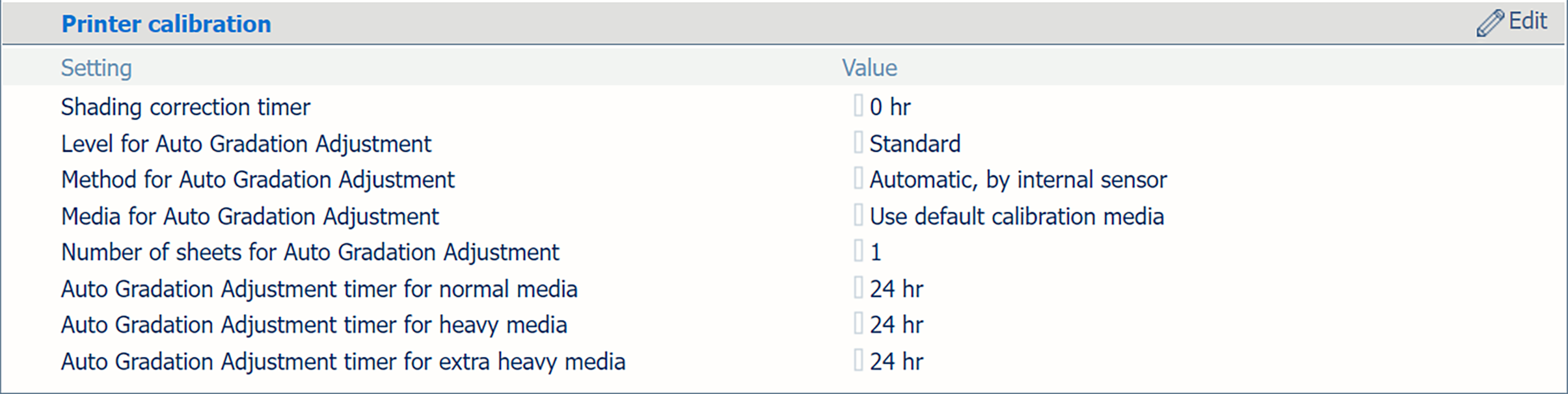 Раздел [Калибровка принтера]
Раздел [Калибровка принтера] Используйте параметр [Таймер корректировки затенения] для настройки нужного интервала.
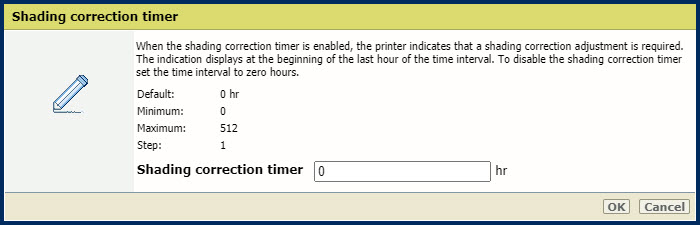 Параметр [Таймер корректировки затенения]
Параметр [Таймер корректировки затенения] Щелкните [ОК].
Параметр [Уровень коррекции автоградации] позволяет выполнять калибровку для каждой группы типа бумаги. При выборе [Стандартный] принтер поддерживает один тип калибровки для всех групп типов бумаги. При выборе [Профессиональный (на группу типа бумаги)] принтер поддерживает раздельную калибровку для всех групп типов бумаги.
Перейдите в раздел [Калибровка принтера].
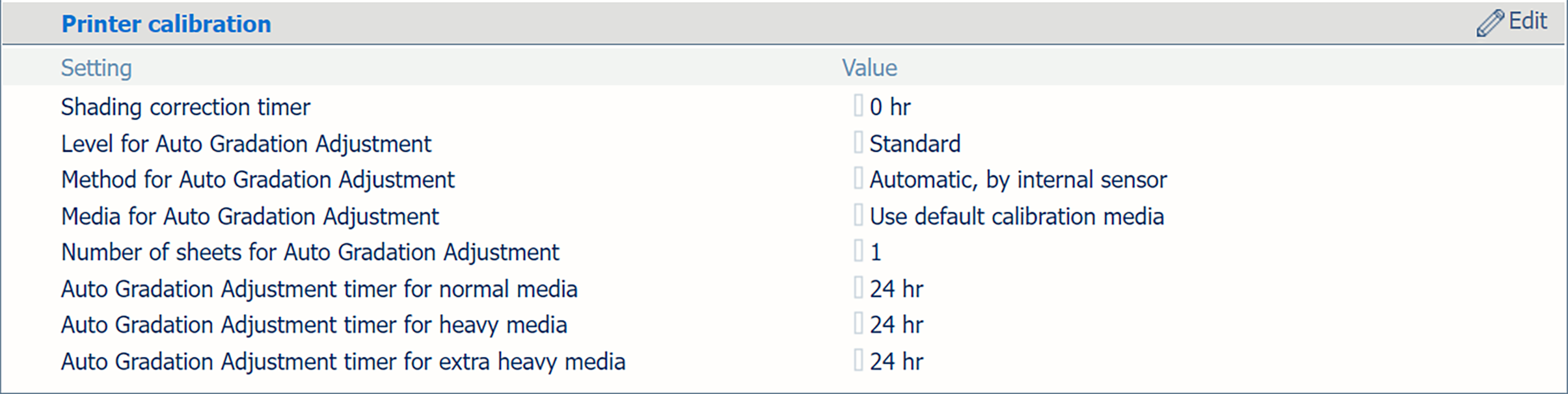 Раздел [Калибровка принтера]
Раздел [Калибровка принтера] Перейдите в раздел [Уровень коррекции автоградации].
Выберите требуемый уровень калибровки для коррекции автоградации.
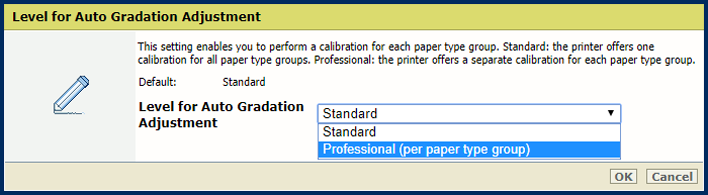 Уровни калибровки для коррекции автоградации
Уровни калибровки для коррекции автоградации Щелкните [ОК].
Перейдите в раздел [Калибровка принтера].
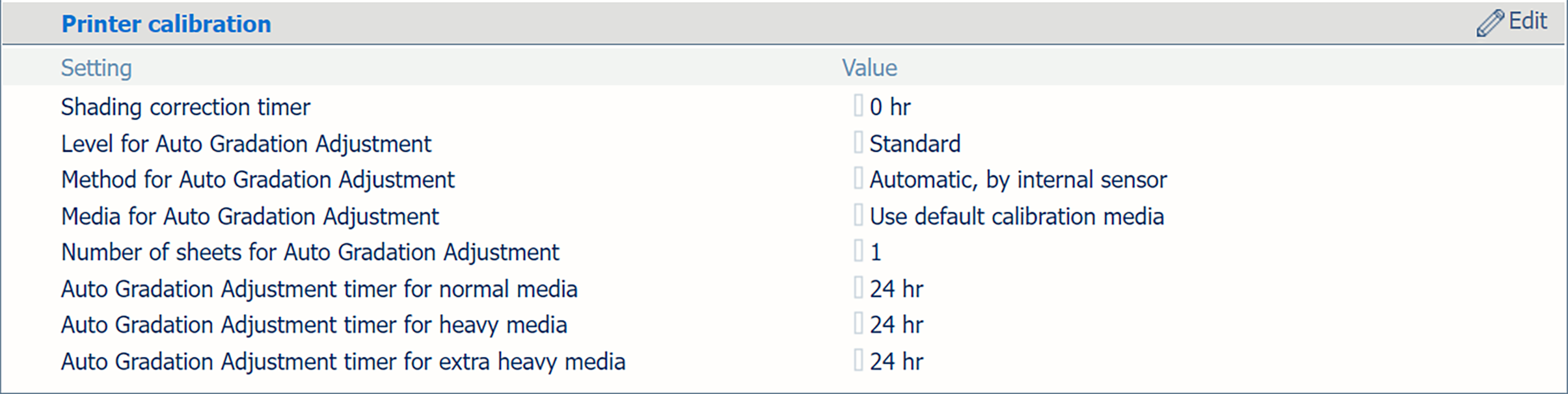 Раздел [Калибровка принтера]
Раздел [Калибровка принтера] С помощью параметра [Метод коррекции автоградации] определите предпочтительный метод калибровки для коррекции автоградации.
Параметры, отображаемые в этой настройке, зависят от конфигурации принтера.
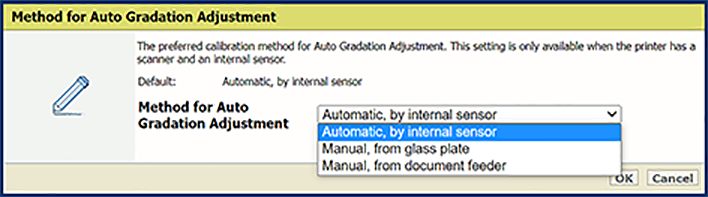 Параметр [Метод коррекции автоградации]
Параметр [Метод коррекции автоградации] Щелкните [ОК].
Перейдите в раздел [Калибровка принтера].
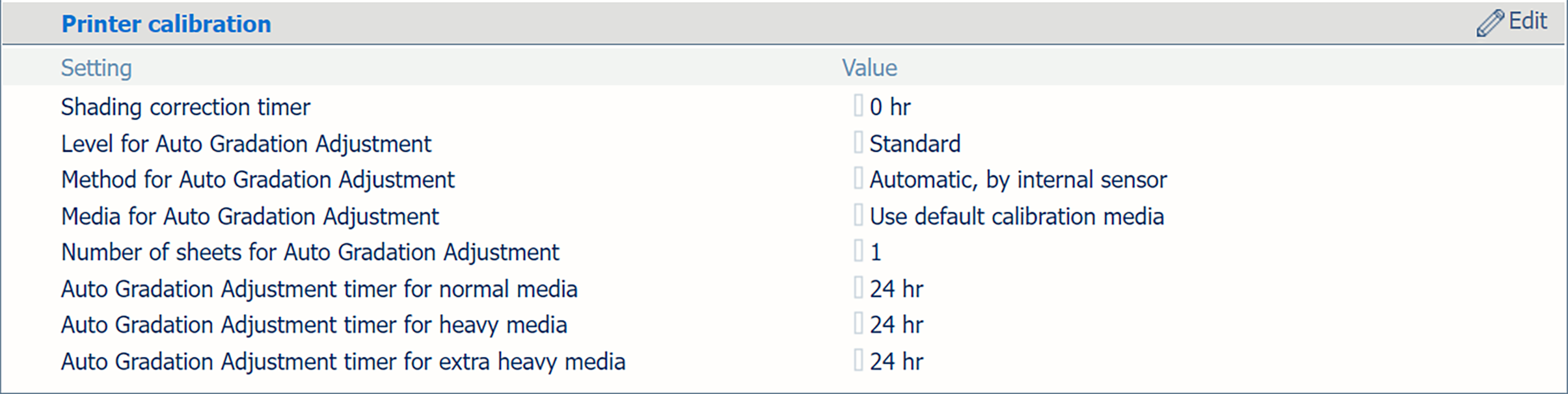 Раздел [Калибровка принтера]
Раздел [Калибровка принтера] С помощью параметра [Печатный материал для коррекции автоградации] определите, какой носитель нужно использовать для коррекции автоградации.
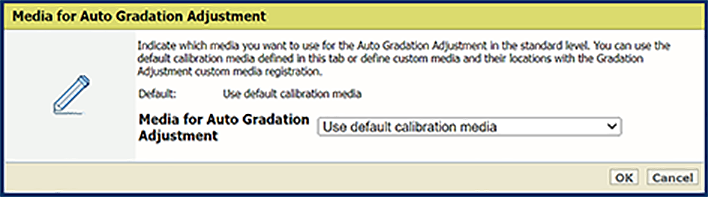 Параметр [Печатный материал для коррекции автоградации]
Параметр [Печатный материал для коррекции автоградации] Щелкните [ОК].
Чем больше количество листов, тем выше качество печати. Однако увеличивается и длительность процедуры.
Перейдите в раздел [Калибровка принтера].
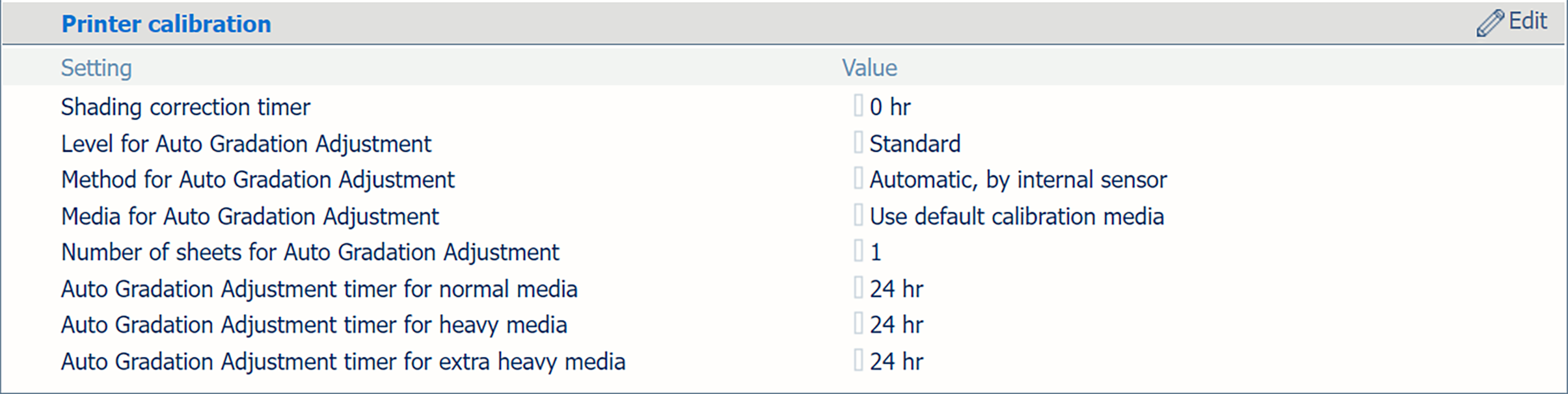 Раздел [Калибровка принтера]
Раздел [Калибровка принтера] С помощью параметра [Количество листов для коррекции автоградации] укажите количество листов для коррекции автоградации.
Чтобы узнать общее количество печатаемых карт, прибавьте три к указанному числу листов.
 Параметр [Количество листов для коррекции автоградации]
Параметр [Количество листов для коррекции автоградации] Щелкните [ОК].
Перейдите в раздел [Калибровка принтера].
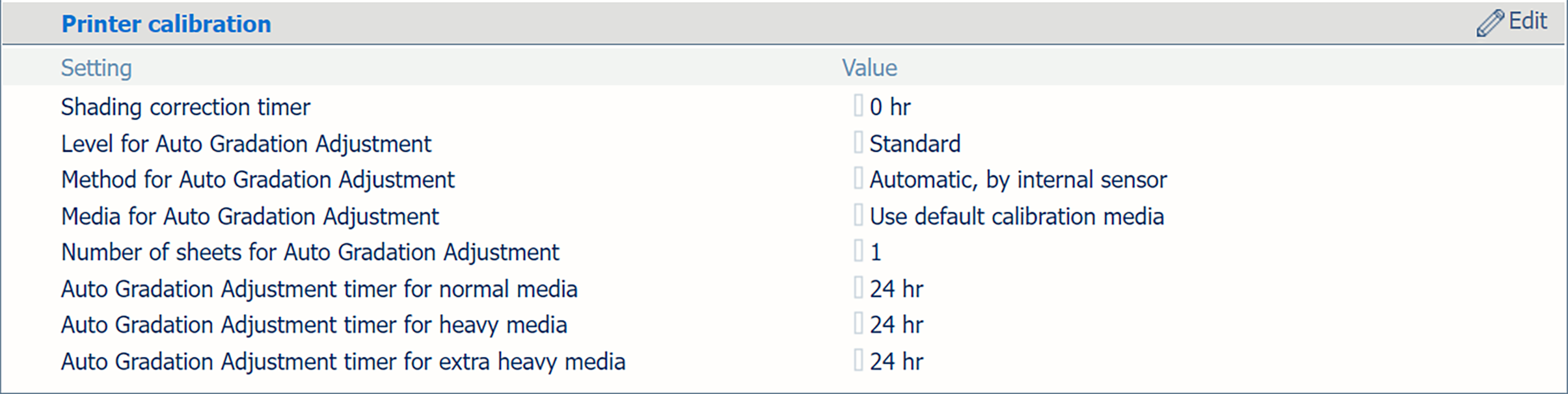 Раздел [Калибровка принтера]
Раздел [Калибровка принтера] Выберите носитель, для которого необходимо задать напоминание:
[Таймер коррекции автоградации для обычного печатного материала]
[Таймер коррекции автоградации для плотного печатного материала]
[Таймер коррекции автоградации для особо плотного печатного материала]
Установите требуемый временной интервал между процедурами. Рекомендуется установить временной интервал, чтобы получать напоминание о необходимости выполнять автоматическую коррекцию оттенков каждый день.
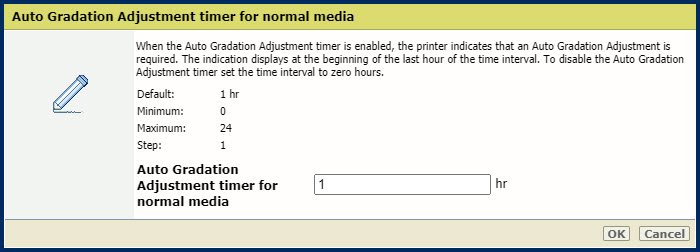
Щелкните [ОК].
Перейдите в раздел [Носитель для калибровки по умолчанию] носителя, который вы хотите определить:
[Носитель для калибровки по умолчанию для обычной плотности носителя]
[Носитель для калибровки по умолчанию для высокой плотности носителя]
[Носитель для калибровки по умолчанию для очень высокой плотности носителя]
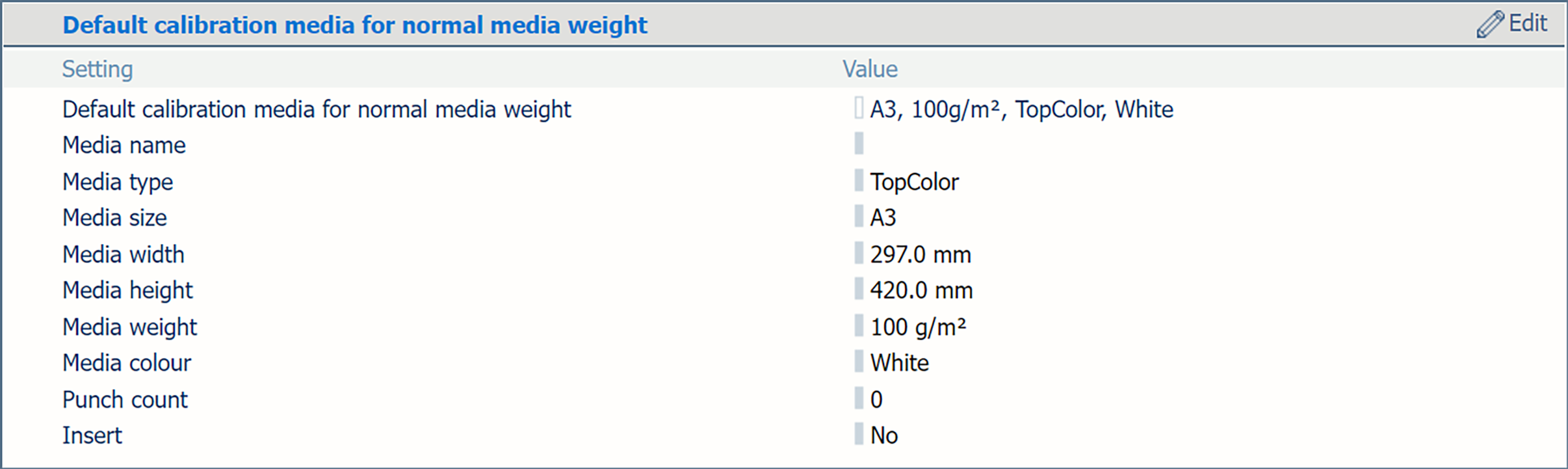 Раздел [Носитель для калибровки по умолчанию для обычной плотности носителя]
Раздел [Носитель для калибровки по умолчанию для обычной плотности носителя] Выберите печатные материалы для калибровки принтера.
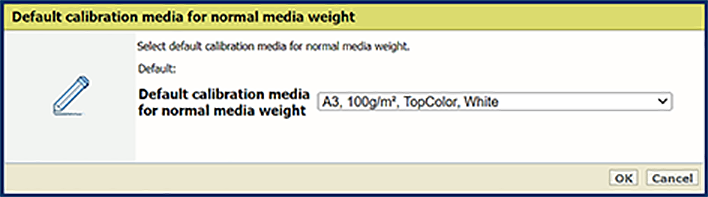 Параметр [Носитель для калибровки по умолчанию для обычной плотности носителя]
Параметр [Носитель для калибровки по умолчанию для обычной плотности носителя] Щелкните [ОК].
Перейдите в раздел [Калибровка группы печатных материалов].
 Раздел [Калибровка группы печатных материалов]
Раздел [Калибровка группы печатных материалов] Используйте параметр [Калибровка полутонов группы печатных материалов], чтобы указать, как используются полутона при калибровке семейства носителей.
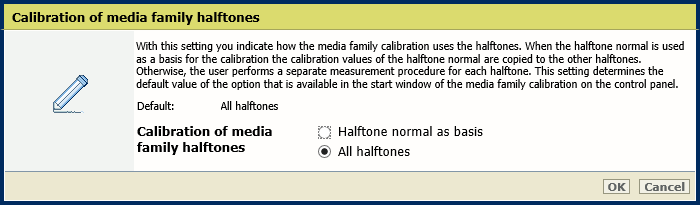 Параметр [Калибровка полутонов группы печатных материалов]
Параметр [Калибровка полутонов группы печатных материалов] Щелкните [ОК].
Этот параметр может быть изменен только оператором обслуживания.
Перейдите в раздел [Калибровка группы печатных материалов].
 Раздел [Калибровка группы печатных материалов]
Раздел [Калибровка группы печатных материалов] Используйте параметр [Оценка калибровки семейства носителей], чтобы указать, следует ли отображать результаты калибровки семейства носителей на панели управления в конце процедуры.
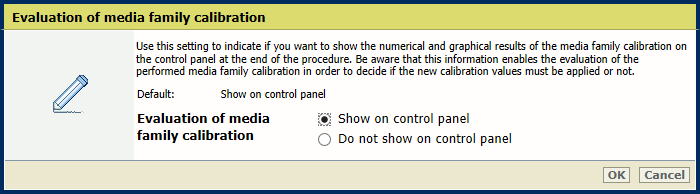 Параметр [Оценка калибровки семейства носителей]
Параметр [Оценка калибровки семейства носителей] Щелкните [ОК].
Перейдите в раздел [G7®].
 Раздел [G7®]
Раздел [G7®] С помощью параметра [Поддержка G7®] включите калибровку G7.
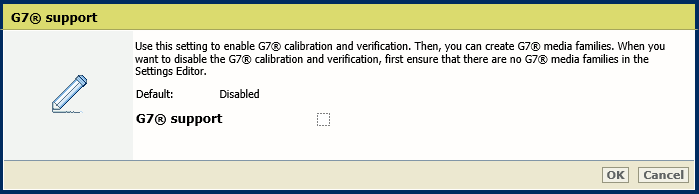
Щелкните [ОК].
Отключить поддержку G7 можно только после удаления всех семейств носителей G7.